Hjem > Opsætning af din printer > Oversigt over kontrolpanelet
Oversigt over kontrolpanelet
PJ-822/PJ-823
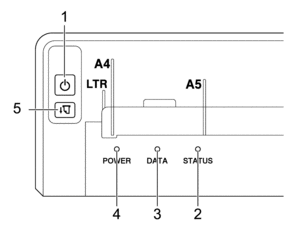
 Tænd/sluk-knap
Tænd/sluk-knap Funktion Betjening Tænde for printeren
Tryk på tænd/sluk-knappen, og hold den nede i
 ca. 1 sekund indtil strømindikatorens LED lyser op.
ca. 1 sekund indtil strømindikatorens LED lyser op. Slukke printeren
Tryk og hold tænd/sluk-knappen
 i ca. 1 sekund. (Hvis funktionen Sluk automatisk er aktiveret i printerindstillingsværktøjet, slukkes printeren automatisk efter den valgte inaktivitetsperiode.)
i ca. 1 sekund. (Hvis funktionen Sluk automatisk er aktiveret i printerindstillingsværktøjet, slukkes printeren automatisk efter den valgte inaktivitetsperiode.) Mere information

 Relaterede emner: Ændring af printerindstillinger ved hjælp af printerindstillingsværktøjet (Windows).
Relaterede emner: Ændring af printerindstillinger ved hjælp af printerindstillingsværktøjet (Windows). Mere information

 Relaterede emner: Ændring af printerindstillinger ved hjælp af printerindstillingsværktøjet (Mac).
Relaterede emner: Ændring af printerindstillinger ved hjælp af printerindstillingsværktøjet (Mac). Start printeren i masselagringstilstand
Tryk på tænd/sluk-knappen og hold den nede,
 og tryk derefter på fremføringsknappen
og tryk derefter på fremføringsknappen  samtidigt.
samtidigt. Du finder flere oplysninger om masselagringstilstand

 Relaterede emner: Udskrivning ved hjælp af USB-interfacet (masselagringstilstand).
Relaterede emner: Udskrivning ved hjælp af USB-interfacet (masselagringstilstand). - Status-indikator
- Data-indikator
- Power-Indikator
 Fremføringsknap
Fremføringsknap Funktion Betjening Fremfører papiret
Ilæg papiret, og tryk på fremføringsknappen
 for at fremføre papiret.
for at fremføre papiret. Hvis du fortsætter med at trykke på knappen fremføring
 efter at ca. 55 mm papir er blevet fremført, fremføres ca. en sidelængde papir med høj hastighed.
efter at ca. 55 mm papir er blevet fremført, fremføres ca. en sidelængde papir med høj hastighed. Mængden af papir, der fremføres, bestemmes af Sideskifttilstand indstillingen i printerindstillingsværktøjet.
Mere information

 Relaterede emner: Ændring af printerindstillinger ved hjælp af printerindstillingsværktøjet (Windows).
Relaterede emner: Ændring af printerindstillinger ved hjælp af printerindstillingsværktøjet (Windows). Mere information

 Relaterede emner: Ændring af printerindstillinger ved hjælp af printerindstillingsværktøjet (Mac).
Relaterede emner: Ændring af printerindstillinger ved hjælp af printerindstillingsværktøjet (Mac). For at sikre, at udskrivningen er færdig, skal du vente fem sekunder, efter at printeren har modtaget dataene, før du bruger en formularfremføringskommando.
Udskriv konfigurationsrapporten
Du kan udskrive en konfigurationsrapport uden at forbinde printeren til en computer eller mobilenhed.
Mere information

 Relaterede emner: Bekræftelse af printerindstillinger.
Relaterede emner: Bekræftelse af printerindstillinger.
PJ-862/PJ-863
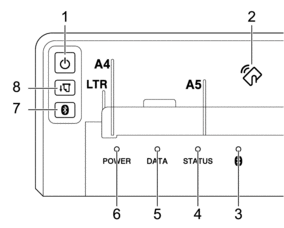
 Tænd/sluk-knap
Tænd/sluk-knap Funktion Betjening Tænde for printeren
Tryk på tænd/sluk-knappen, og hold den nede i
 ca. 1 sekund indtil strømindikatorens LED lyser op.
ca. 1 sekund indtil strømindikatorens LED lyser op. Slukke printeren
Tryk og hold tænd/sluk-knappen
 i ca. 1 sekund. (Hvis funktionen Sluk automatisk er aktiveret i printerindstillingsværktøjet, slukkes printeren automatisk efter den valgte inaktivitetsperiode.)
i ca. 1 sekund. (Hvis funktionen Sluk automatisk er aktiveret i printerindstillingsværktøjet, slukkes printeren automatisk efter den valgte inaktivitetsperiode.) Mere information

 Relaterede emner: Ændring af printerindstillinger ved hjælp af printerindstillingsværktøjet (Windows).
Relaterede emner: Ændring af printerindstillinger ved hjælp af printerindstillingsværktøjet (Windows). Mere information

 Relaterede emner: Ændring af printerindstillinger ved hjælp af printerindstillingsværktøjet (Mac).
Relaterede emner: Ændring af printerindstillinger ved hjælp af printerindstillingsværktøjet (Mac). Start printeren i masselagringstilstand
Tryk på tænd/sluk-knappen og hold den nede,
 og tryk derefter på fremføringsknappen
og tryk derefter på fremføringsknappen  samtidigt.
samtidigt. Du finder flere oplysninger om masselagringstilstand

 Relaterede emner: Udskrivning ved hjælp af USB-interfacet (masselagringstilstand).
Relaterede emner: Udskrivning ved hjælp af USB-interfacet (masselagringstilstand). - Near Field Communication-sensor (NFC)
 Bluetooth-indikator
Bluetooth-indikator - Status-indikator
- Data-indikator
- Power-Indikator
 Bluetooth-knap
Bluetooth-knap Funktion Betjening Aktiver/Deaktiver Bluetooth-funkti
Tryk på Bluetooth-knappen
 .
.  Fremføringsknap
Fremføringsknap Funktion Betjening Fremfører papiret
Ilæg papiret, og tryk på fremføringsknappen
 for at fremføre papiret.
for at fremføre papiret. Hvis du fortsætter med at trykke på knappen fremføring
 efter at ca. 55 mm papir er blevet fremført, fremføres ca. en sidelængde papir med høj hastighed.
efter at ca. 55 mm papir er blevet fremført, fremføres ca. en sidelængde papir med høj hastighed. Mængden af papir, der fremføres, bestemmes af Sideskifttilstand indstillingen i printerindstillingsværktøjet.
Mere information

 Relaterede emner: Ændring af printerindstillinger ved hjælp af printerindstillingsværktøjet (Windows).
Relaterede emner: Ændring af printerindstillinger ved hjælp af printerindstillingsværktøjet (Windows). Mere information

 Relaterede emner: Ændring af printerindstillinger ved hjælp af printerindstillingsværktøjet (Mac).
Relaterede emner: Ændring af printerindstillinger ved hjælp af printerindstillingsværktøjet (Mac). For at sikre, at udskrivningen er færdig, skal du vente fem sekunder, efter at printeren har modtaget dataene, før du bruger en formularfremføringskommando.
Udskriv konfigurationsrapporten
Du kan udskrive en konfigurationsrapport uden at forbinde printeren til en computer eller mobilenhed.
Mere information

 Relaterede emner: Bekræftelse af printerindstillinger.
Relaterede emner: Bekræftelse af printerindstillinger.
PJ-883
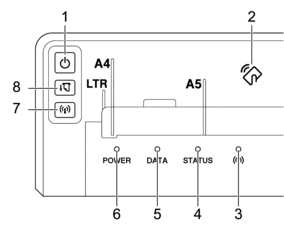
 Tænd/sluk-knap
Tænd/sluk-knap Funktion Betjening Tænde for printeren
Tryk på tænd/sluk-knappen, og hold den nede i
 ca. 1 sekund indtil strømindikatorens LED lyser op.
ca. 1 sekund indtil strømindikatorens LED lyser op. Slukke printeren
Tryk og hold tænd/sluk-knappen
 i ca. 1 sekund. (Hvis funktionen Sluk automatisk er aktiveret i printerindstillingsværktøjet, slukkes printeren automatisk efter den valgte inaktivitetsperiode.)
i ca. 1 sekund. (Hvis funktionen Sluk automatisk er aktiveret i printerindstillingsværktøjet, slukkes printeren automatisk efter den valgte inaktivitetsperiode.) Mere information

 Relaterede emner: Ændring af printerindstillinger ved hjælp af printerindstillingsværktøjet (Windows).
Relaterede emner: Ændring af printerindstillinger ved hjælp af printerindstillingsværktøjet (Windows). Mere information

 Relaterede emner: Ændring af printerindstillinger ved hjælp af printerindstillingsværktøjet (Mac).
Relaterede emner: Ændring af printerindstillinger ved hjælp af printerindstillingsværktøjet (Mac). Start printeren i masselagringstilstand
Tryk på tænd/sluk-knappen og hold den nede,
 og tryk derefter på fremføringsknappen
og tryk derefter på fremføringsknappen  samtidigt.
samtidigt. Du finder flere oplysninger om masselagringstilstand

 Relaterede emner: Udskrivning ved hjælp af USB-interfacet (masselagringstilstand).
Relaterede emner: Udskrivning ved hjælp af USB-interfacet (masselagringstilstand). - Near Field Communication-sensor (NFC)
 Bluetooth- og Wi-Fi-indikator
Bluetooth- og Wi-Fi-indikator - Status-indikator
- Data-indikator
- Power-Indikator
 Bluetooth- og Wi-Fi-knap
Bluetooth- og Wi-Fi-knap Funktion Betjening Aktiver/Deaktiver Bluetooth- og Wi-Fi-funktionen
Tryk på Bluetooth- og Wi-Fi-knappen
 for at aktivere eller deaktivere Bluetooth- og Wi-Fi-funktionerne på printeren.
for at aktivere eller deaktivere Bluetooth- og Wi-Fi-funktionerne på printeren. For at skifte mellem forbindelsestilstande skal du trykker på og holder Bluetooth- og Wi-Fi-knappen
 i ca. tre sekunder. Forbindelsestilstanden skifter hver gang du trykker på og holder Bluetooth- og Wi-Fi-knappen nede
i ca. tre sekunder. Forbindelsestilstanden skifter hver gang du trykker på og holder Bluetooth- og Wi-Fi-knappen nede  .
. Bluetooth- og Wi-Fi-indikatorens
 farve viser den trådløse forbindelse:
farve viser den trådløse forbindelse: - Blå
 : Bluetooth
: Bluetooth - Grøn
 : Wi-Fi
: Wi-Fi - Cyan
 : både Bluetooth og Wi-Fi
: både Bluetooth og Wi-Fi
Brug WPS til at konfigurere Wi-Fi-indstillingerne med lethed
Tryk på Bluetooth- og Wi-Fi-knappen
 , og hold dem nede i ca. fem sekunder for at konfigurere Wi-Fi-indstillingerne ved hjælp af WPS.
, og hold dem nede i ca. fem sekunder for at konfigurere Wi-Fi-indstillingerne ved hjælp af WPS. Brug guiden WLAN Assistant til at konfigurere Wi-Fi-indstillingerne
Tryk på Bluetooth- og Wi-Fi-knappen
 , og hold dem nede i ca. 10 sekunder for at konfigurere Wi-Fi-indstillingerne ved hjælp af guiden WLAN Assistant.
, og hold dem nede i ca. 10 sekunder for at konfigurere Wi-Fi-indstillingerne ved hjælp af guiden WLAN Assistant.  Fremføringsknap
Fremføringsknap Funktion Betjening Fremfører papiret
Ilæg papiret, og tryk på fremføringsknappen
 for at fremføre papiret.
for at fremføre papiret. Hvis du fortsætter med at trykke på knappen fremføring
 efter at ca. 55 mm papir er blevet fremført, fremføres ca. en sidelængde papir med høj hastighed.
efter at ca. 55 mm papir er blevet fremført, fremføres ca. en sidelængde papir med høj hastighed. Mængden af papir, der fremføres, bestemmes af Sideskifttilstand indstillingen i printerindstillingsværktøjet.
Mere information

 Relaterede emner: Ændring af printerindstillinger ved hjælp af printerindstillingsværktøjet (Windows).
Relaterede emner: Ændring af printerindstillinger ved hjælp af printerindstillingsværktøjet (Windows). Mere information

 Relaterede emner: Ændring af printerindstillinger ved hjælp af printerindstillingsværktøjet (Mac).
Relaterede emner: Ændring af printerindstillinger ved hjælp af printerindstillingsværktøjet (Mac). For at sikre, at udskrivningen er færdig, skal du vente fem sekunder, efter at printeren har modtaget dataene, før du bruger en formularfremføringskommando.
Udskriv konfigurationsrapporten
Du kan udskrive en konfigurationsrapport uden at forbinde printeren til en computer eller mobilenhed.
Mere information

 Relaterede emner: Bekræftelse af printerindstillinger.
Relaterede emner: Bekræftelse af printerindstillinger.



